Instalar boot9strap (Soundhax)
Lectura requerida
Soundhax (en combinación con pre9otherapp) es compatible con las versiones desde la 4.0.0 hasta la 8.1.0 de las regiones EUR, JPN, KOR y USA.
Para extraer los archivos .7z enlazados esta página, necesitarás un gestor de archivos como 7-Zip o The Unarchiver.
Ten en cuenta que las actualizaciones con cartucho sólo actualizarán los elementos claves de la versión, como la Configuración de la consola, el menú HOME, etc. las actualizaciones por cartucho no afectarán a Nintendo 3DS Sound ni a funcionalidades en línea, como la Transferencia de Sistema, el Navegador de internet, la Plaza Mii o la eShop.
¡Esto significa que actualizar mediante cartucho a una versión que contenga una versión más antigua de Nintendo 3DS Sound (<3.0.0) a una que introdujo una versión más nueva de Nintendo 3DS Sound hará que Soundhax deje de funcionar! ¡Necesitarás un método alternativo para entrar al Homebrew Launcher como Instalar boot9strap (navegador) o Instalar boot9strap (MSET)!
Qué necesitas
- La última versión de Soundhax (correspondiente a tu consola, región y versión)
- La última versión de SafeB9SInstaller
- La última versión de boot9strap (boot9strap normal; no el archivo
devkitni el archivontr) - La última versión de Luma3DS (el archivo
.7z) - La última versión del Homebrew Launcher
- La última versión de pre9otherapp (el archivo
.bincorrespondiente a tu versión de firmware)
Instrucciones
Sección I - Preparativos
- Apaga tu consola
- Inserta tu tarjeta SD en tu computadora
- Copia el archivo
.m4ade Soundhax a la raíz de tu tarjeta SD - Copia el pre9otherapp payload a la raíz de tu tarjeta SD y cambia su nombre a
otherapp.bin - Copia el archivo
boot.firmdesde el.7zde Luma3DS a la raíz de tu tarjeta SD - Copia
boot.3dsxa la raíz de tu tarjeta SD - Crea una carpeta llamada
boot9strapen la raíz de tu tarjeta SD - Copia
boot9strap.firmyboot9strap.firm.shadesde el.zipde boot9strap a la carpeta/boot9strap/en tu tarjeta SD - Copia
arm9.bindesde el.zipde SafeB9SInstaller a la raíz de tu tarjeta SD - Vuelve a insertar tu tarjeta SD en tu consola
- Enciende tu consola
Sección II - Ejecutar SafeB9SInstaller
- Vuelve a insertar tu tarjeta SD en tu consola
- Enciende tu consola
-
Inicia Nintendo 3DS Sound
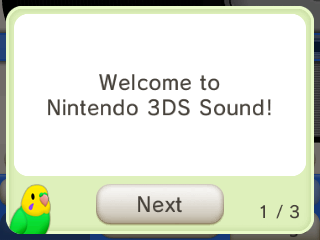
- Si nunca has iniciado la aplicación Nintendo 3DS Sound antes y aparecen consejos sobre cómo usarla dados por un pájaro, lee todos los consejos de éste, luego cierra la aplicación y vuelve a abrirla
- En esta situación, ejecutar Soundhax inmediatamente causaría que los consejos aparezcan cada vez que se inicie la aplicación hasta realizar lo descrito anteriormente
- Ve a
/SDCARD, y luego reproduce “<3 nedwill 2016”- Esto podría tomar varios intentos
- Si se congela, fuerza el apagado de la consola manteniendo presionado el botón para apagarla y luego vuelve a intentar
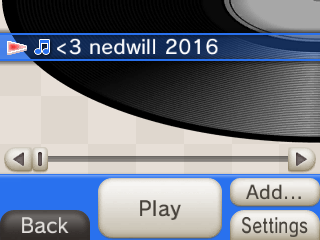
- Si el exploit ha funcionado, habrás iniciado SafeB9SInstaller
Sección III - Instalar boot9strap
- Espera a que todos los controles de seguridad se completen
- Cuando se solicite, introduce la combinación de botones mostrada para instalar boot9strap
- Una vez se haya completado, presiona (A) para reiniciar tu consola
Sección IV - Configurar Luma3DS
- Tu consola debería haber reiniciado en el menú de configuración de Luma3DS
- Si la pantalla se queda en negro, sigue la guía de problemas
- Utiliza el botón (A) y las flechas direccionales para activar lo siguiente:
- “Show NAND or user string in System Settings”
- Presiona (Start) para guardar y reiniciar
- Si te da error, tan solo continúa en la siguiente página